Suchnummer: 6107
Hier möchten wir Ihnen beschreiben, wie Sie einen neuen Sicherheits-Token in Ihrem beA hinterlegen.
Bitte beachten Sie, dass sich diese Anleitung ausschließlich auf die Verwendung der beA-Karte als Sicherheits-Token für einen Zugriff auf Ihr Postfach bezieht. Eine möglicherweise mit der beA-Karte beabsichtigte Verwendung für die Signaturfunktion bedarf keiner Einstellungen innerhalb des beA-Systems.
Bitte aktivieren Sie die neue Karte unmittelbar nach dem Erhalt der Karte und der dafür übermittelten neuen PIN für Ihren Zugang zu beA. Dies ist schnell erledigt und vermeidet später einen Mehraufwand. In jedem Fall muss die Aktivierung VOR Ablauf der Gültigkeit der bisherigen beA-Karte erfolgen.
Für die Aktivierung einer neuen Karte benötigen Sie
Die Anmeldung mit einem Software-Token reicht nicht aus.
Wenn Sie mehrere Postfächer haben und prüfen möchten, welche beA-Karte zu welchem Postfach gehört, nutzen Sie bitte die Anleitung: Welche Karte für welches Postfach?
Bitte melden Sie sich wie gewohnt mit Ihrer bisherigen beA-Karte an der beA-Webanwendung an und wechseln in die Einstellungen (1).
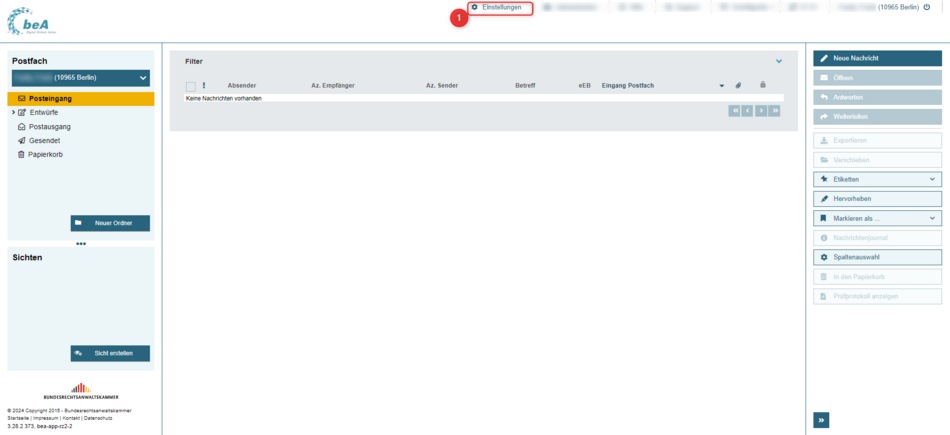
Wechseln Sie zur Übersicht der vorhandenen Sicherheits-Token, indem Sie im links befindlichen Menü
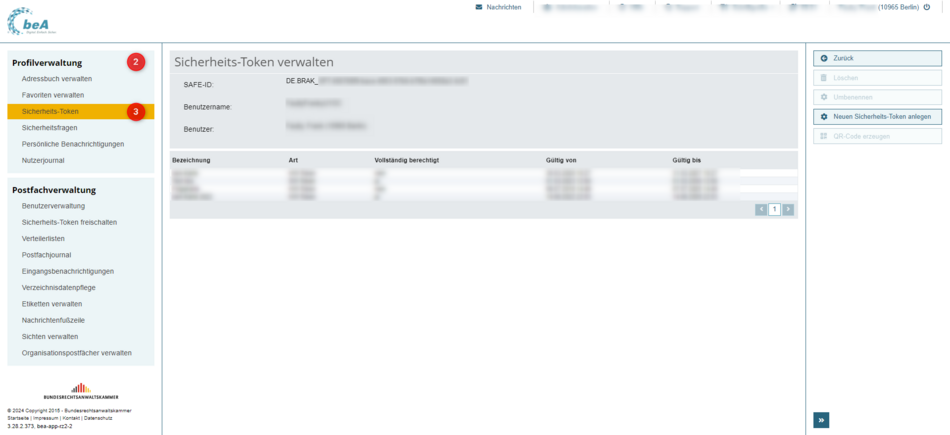
Ihnen werden nun Ihre derzeit für Ihr Postfach hinterlegten persönlichen Sicherheits-Token angezeigt. Auch ist hier die Gültigkeit des jeweiligen Sicherheits-Tokens ersichtlich. Bitte wählen Sie im rechts befindlichen Menü
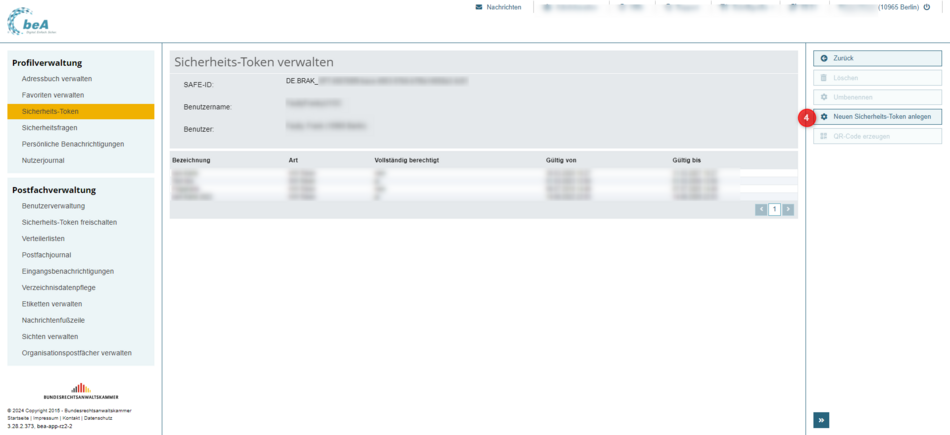
Es öffnet sich durch Klick auf die Schaltfläche Neuen Sicherheits-Token anlegen ein Dialog, in dem Sie aufgefordert werden, eine Bezeichnung für den neu zu hinterlegenden Sicherheits-Token einzugeben. Bestätigen Sie diesen Dialog nach
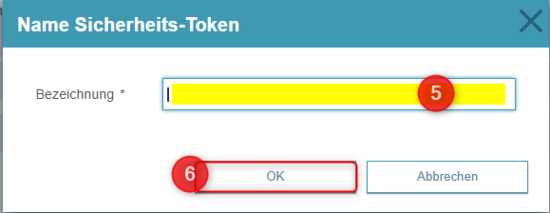
Somit öffnet sich der Dialog mit der Überschrift Sicherheits-Token im beA-System hinzufügen (7), in dem Sie aufgefordert werden, den Sicherheits-Token auszuwählen, den Sie neu hinzufügen möchten.
| Hinweis für MacOS: Möglicherweise wird der Dialog nur kurz eingeblendet und anschließend in den Hintergrund versetzt. Zur weiteren Bearbeitung muss dieser dann aktiv in den Vordergrund geholt werden. |
Bitte entfernen Sie nun die für die Anmeldung verwendete beA-Karte aus dem Kartenlesegerät und fügen die neue Karte ein.
Danach erscheint die Meldung, welche den erfolgreichen Sicherheits-Token-Import bestätigt.
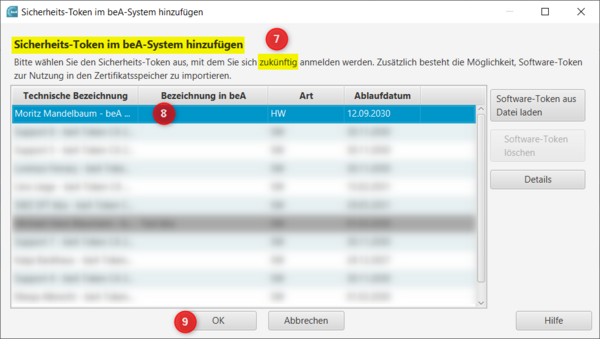
Der neu importierte Sicherheits-Token muss nun noch freigeschaltet werden. Sie erhalten als Postfachbesitzer direkt nach den o.g. Schritten den Hinweis auf die ausstehende Freischaltung.
Für diesen Vorgang muss die neue Karte wieder aus dem Kartenlesegerät entfernt und die für die Anmeldung genutzte beA-Karte eingesteckt werden.
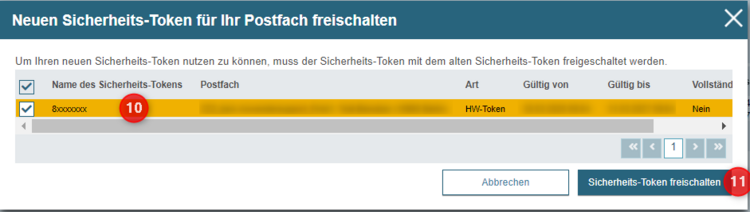
Wurde dieser Dialog abgebrochen, besteht nachträglich über den Bereich
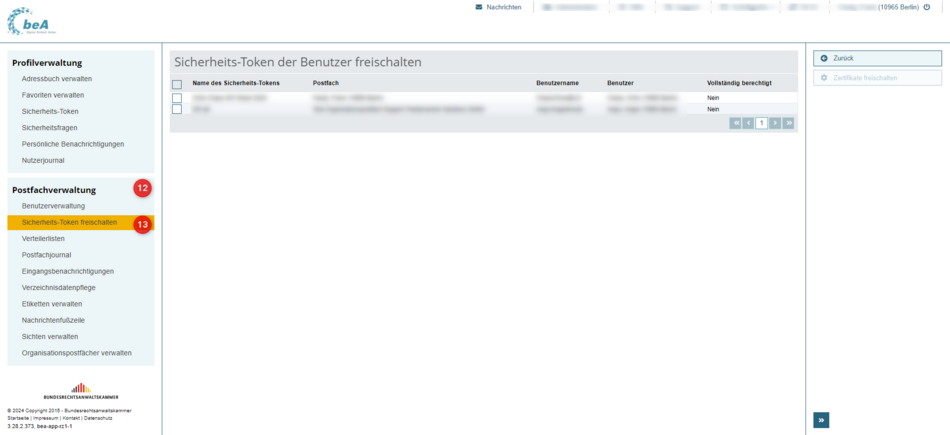
Auch für diese Vorgehensweise muss die für die Anmeldung genutzte beA-Karte ins Kartenlesegerät eingesteckt werden. In der Übersicht Sicherheits-Token der Benutzer freischalten
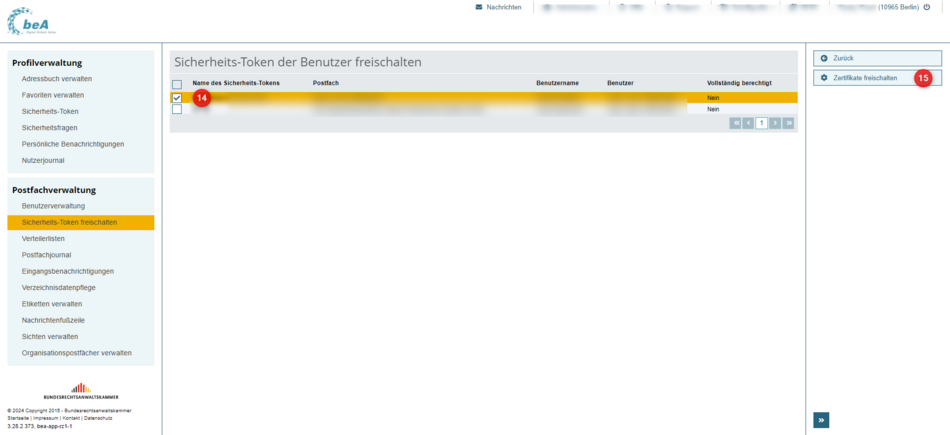
Ggf. sind in dieser Übersicht weitere Sicherheits-Token zur Freischaltung aufgeführt, wenn z.B. Kollegen, die Sie für einen Zugriff auf Ihr Postfach berechtigt haben, neue Sicherheits-Token eingerichtet haben. Wenn Sie deren Sicherheits-Token ebenfalls markieren, ist es möglich, diese gleichzeitig -zusammen mit Ihrer eigenen neuen Karte- freizuschalten.
Nun ist die Anmeldung am beA sowohl mit der bisherigen als auch mit der neuen beA-Karte möglich. Sie haben in beiden Fällen die gleichen Rechte und haben vollen Zugriff auf IHR Postfach.
Achtung! Wenn Sie über Zugriffsrechte zu anderen beA-Postfächern in der Rolle als Mitarbeiter, Vertreter oder Zustellungsbevollmächtigter verfügen und Ihre Berechtigung über das Öffnen der Nachrichtenübersicht (siehe Liste der Rechte) hinausgeht, so kann abhängig von den insgesamt erteilten Rechten eine Freischaltung auch durch die Postfachbesitzer dieser Postfächer für Ihren neuen Sicherheits-Token erforderlich sein.
Wenn Sie über freizuschaltende Rechte verfügen, so wurden Ihnen diese in der Vergangenheit für Ihre aktuell genutzte beA-Karte und ggf. für weitere von Ihnen verwendete Sicherheits-Token erteilt. Sie müssen nun auch die neue beA-Karte entsprechend vom jeweiligen Postfacheigentümer freischalten lassen.
So prüfen Sie, ob und auf ggf. welche weiteren Postfächer Sie Zugriff haben in der beA-Webanwendung.
Wechseln Sie zunächst in die Nachrichtenansicht (16) des beA.
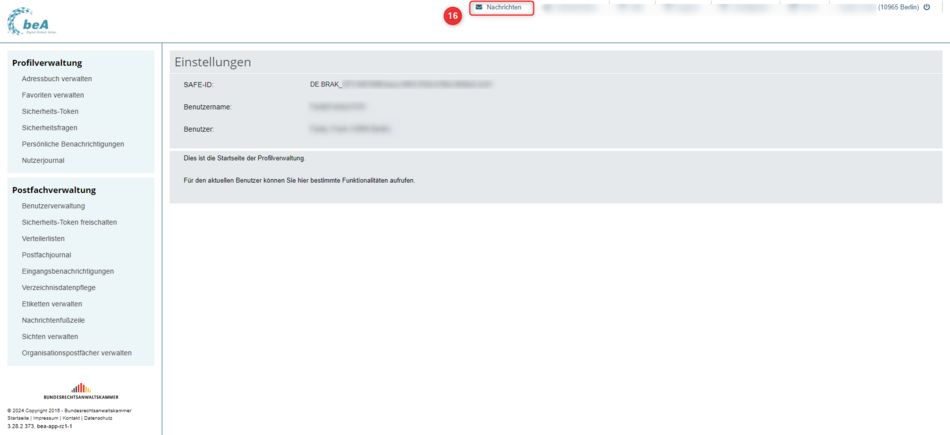
In dieser Ansicht wird im links befindlichen Menü unter Postfach die Bezeichnung Ihres Postfaches (17) angezeigt. Mit Klick darauf, wird das Menü ausgeklappt und es werden ggf. weitere Postfächer zur Auswahl angeboten, auf die Sie mit der bisher genutzten beA-Karte im berechtigten Rahmen Zugriff haben.
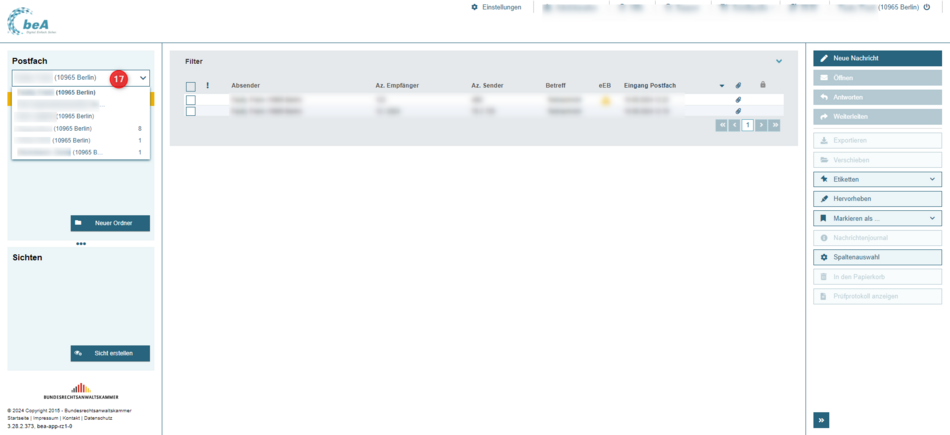
Das Recht zum Öffnen von Nachrichten ist ein Recht, das in anderen Berechtigungen enthalten ist und die Freischaltung Ihres Sicherheits-Tokens erforderlich macht (siehe Berechtigungskonzept und Rechtevergabe).
Sie können also prüfen, für welche dieser fremden Postfächer Sie Nachrichten öffnen können, um herauszufinden, durch welchen Postfacheigentümer Ihr neuer Sicherheits-Token freizuschalten ist.
Um diese Prüfung durchzuführen, wählen Sie eins der Postfächer aus der Postfachauswahl,
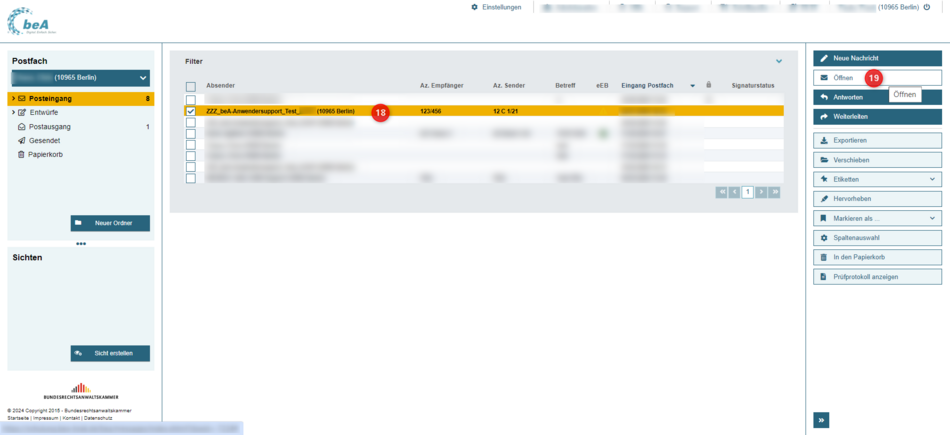
Ist bspw. das Öffnen von Nachrichten mit dem neuen Sicherheits-Token nicht möglich, war es aber zuvor, informieren Sie die betreffenden Postfachinhaber und bitten Sie sie, das Zertifikat Ihrer neuen beA-Karte für die zukünftige Ausübung der vergebenen Berechtigungen freizuschalten.
Sobald die Freischaltung vollumfänglich erfolgt ist (durch Sie als Postfachbesitzer bzw. entsprechend berechtigte Person und, ggf. auch später, durch Postfachinhaber, auf deren Postfächer Sie Zugriff haben sollen), ist dies unter Einstellungen -> Profilverwaltung -> Sicherheits-Token daran erkennbar, dass in der Spalte Vollständig berechtigt für beide beA-Karten ja angegeben ist.
Nicht mehr verwendbare Sicherheits-Token können nach Anmeldung mit einem gültigen Sicherheits-Token aus der Profilverwaltung des beA entfernt werden. Im Einstellungsbereich des beA wählen Sie dafür
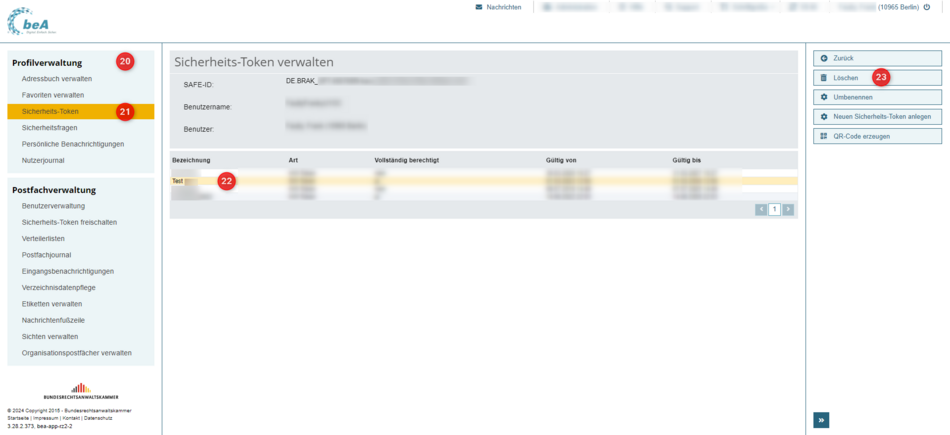
Es folgt ein Dialog, der eine Bestätigung oder Ablehnung zur Aktion fordert. Nach der Bestätigung erscheint in der rechten oberen Ecke die Bestätigung der Löschung des Sicherheits-Tokens.